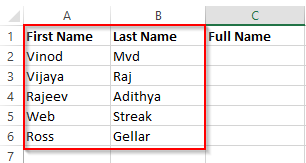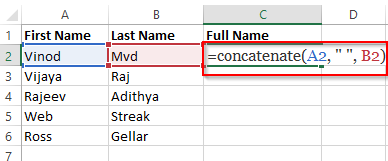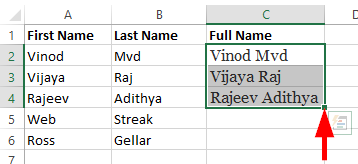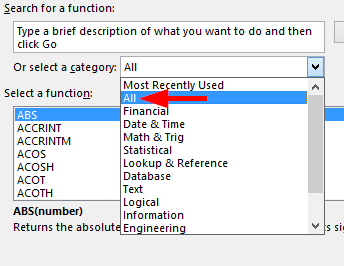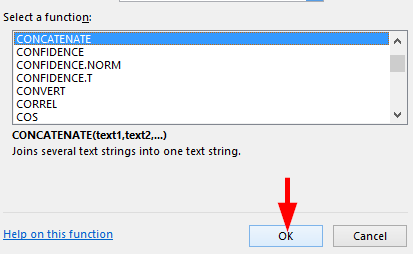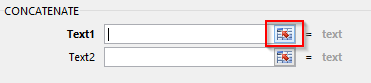Tu je otázka od Nandy:
„Potrebujem skopírovať zoznam mien dostupných v tabuľkovom procesore do jednoduchého textového dokumentu a potom ho importovať do staršieho informačného systému, ktorý používame pri práci. Ale keď skopírujem stĺpce Excelu do schránky a potom ich vložím do programu Poznámkový blok, všetko sa pokazí. Môžete mi pomôcť zlúčiť meno a priezvisko do rovnakého stĺpca, aby som ho potom mohol exportovať do textového súboru?
Samozrejme. Prečítajte si podrobnosti.
Zlúčiť stĺpce pomocou funkcie zreťazenia
Použime jednoduchý príklad na predstavenie procesu. Na svoje údaje budete zrejme musieť použiť kroky uvedené nižšie.
- Otvorte tabuľku programu Excel , ktorá obsahuje stĺpce, ktoré možno budete musieť zlúčiť, ako je uvedené nižšie:
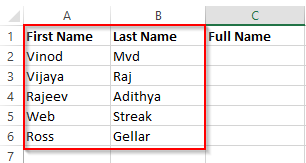
- V tomto príklade musí byť krstné meno a priezvisko zlúčené v stĺpci Celé meno.
- V bunke C2 typ = CONCATENATE (A2, ” ” ,B2) .
Tu A2 je Vinod a B2 je Mvd. „ “ predstavuje medzeru medzi A2 a B2.
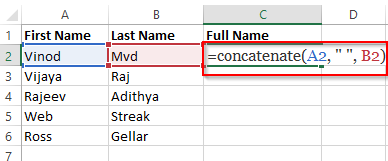
- Teraz môžeme vidieť zlúčený názov .
- Potom stačí potiahnuť zelený spodný ukazovateľ na koniec mien.
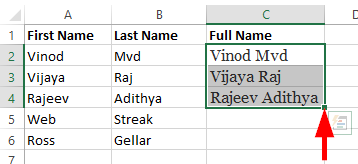
Reťazenie pomocou automatického dopĺňania Excelu
Pomocou funkcií automatického dopĺňania môžeme jednoducho zlúčiť názvy do jedného stĺpca. Nie je potrebné používať vzorce. Len zadaním čísla stĺpca môžeme zlúčiť názvy do jednej bunky. Postup si prečítajte ďalej.
- Otvorte tabuľku a umiestnite kurzor kliknutím na prázdne miesto , kde majú byť umiestnené mená.
- Teraz kliknite na Domov na páse s nástrojmi a vyberte rozbaľovacie pole Automatický súčet v ponuke Úpravy.

- Vyberte viac funkcií , v kategórii výberu kliknite na Všetko .
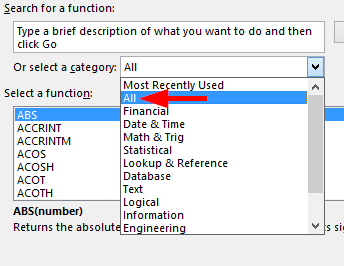
- Vyhľadajte funkciu zreťazenia a kliknite na tlačidlo OK .
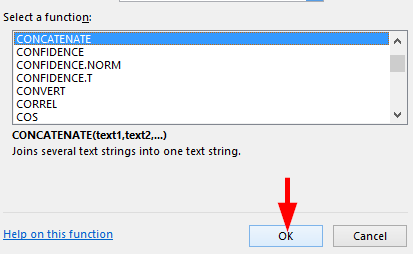
- V texte 1 vyberte stĺpec kliknutím na ikonu v textovom poli.
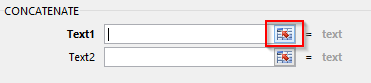
- Podobne pre ostatné textové stĺpce a výberom OK stĺpce zlúčite.
To je všetko. Takto môžeme zlúčiť mená v rovnakom stĺpci.
Ďakujem za prečítanie... 🙂